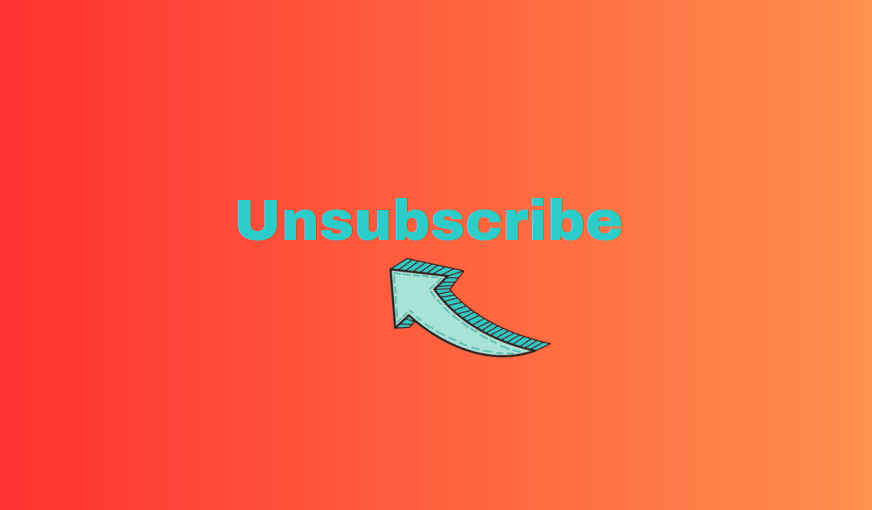Comment se désabonner des e-mails sur Gmail, iPhone et Tuta Mail ?
Se désabonner des lettres d'information peut être rapide et facile ! Dans ce guide, nous vous montrons comment vous désabonner des courriels ennuyeux sur les fournisseurs de messagerie les plus courants.
Et ce n’est pas comme si ces spécialistes du marketing envoyaient un courriel par mois - plutôt trois par semaine. Chaque jour, ils vous envoient des courriels qui prennent de la place et vous font perdre votre temps. Mais vous pouvez contrôler les courriels que vous recevez en vous désabonnant des listes de diffusion et des bulletins d’information qui vous importunent.
Si vous ne savez pas comment arrêter de recevoir des tonnes d’e-mails promotionnels, continuez à lire ! Nous allons vous montrer comment vous désabonner des e-mails sur Gmail, Tuta Mail, depuis votre iPhone et plus encore. Il est temps de prendre le contrôle de ce que vous recevez et de nettoyer votre boîte aux lettres.
Comment se désabonner manuellement d’une newsletter
Bien que de nombreux fournisseurs de messagerie, comme Tuta Mail et Gmail, détectent les e-mails marketing et vous permettent de vous désabonner en cliquant sur un bouton lorsque vous ouvrez l’e-mail, tous les e-mails ne sont malheureusement pas détectés et n’affichent pas l’option de désabonnement dans l’en-tête de l’e-mail. Dans ce cas, vous devrez vous désabonner manuellement.
Pour vous désabonner manuellement, faites défiler l’écran jusqu’au bas de l’e-mail dont vous souhaitez vous désabonner. En petit texte, il y a généralement une option pour “se désabonner”, “modifier les préférences de l’e-mail” ou “se désabonner” - cela dépend de l’e-mail. Cliquez sur ce lien et suivez les instructions.
Le lien permettant de se désinscrire d’un e-mail se trouve généralement en bas de l’e-mail, en petits caractères. Le lien permettant de se désinscrire d’un courriel se trouve généralement en bas du courriel, en petits caractères.
Comment se désabonner d’un courriel sur Gmail
Bien que Gmail filtre automatiquement vos courriels dans les dossiers promotionnels ou de médias sociaux, il se peut que vous souhaitiez vous désabonner des courriels provenant de certaines entreprises ou de certains services. Heureusement, il suffit de quelques clics pour se désabonner des e-mails sur Gmail. Voici comment vous désabonner directement des lettres d’information indésirables dans Gmail.
Se désabonner des e-mails dans Gmail à partir du navigateur Web de votre ordinateur
- Ouvrez votre compte Gmail
- Ouvrez un e-mail de l’entreprise ou du service dont vous souhaitez vous désabonner.
- Cliquez sur le bouton bleu ” Se désabonner
- Un message contextuel s’affiche, cliquez sur Se désabonner.
Pour vous désabonner d’un courriel dans Gmail à partir du navigateur Web de votre ordinateur, il vous suffit d’ouvrir le courriel et de cliquer sur le bouton bleu de désabonnement. Pour vous désabonner d’un courriel dans Gmail à partir du navigateur Web de votre ordinateur, ouvrez simplement le courriel et cliquez sur le bouton bleu de désabonnement.
Comment se désabonner des e-mails Gmail à partir d’un appareil iOS ?
- Ouvrez votre compte Gmail sur votre appareil iOS.
- Ouvrez un courrier électronique provenant de l’entreprise ou du service dont vous souhaitez vous désabonner.
- Cliquez sur le bouton bleu ” Se désabonner
- Un message contextuel s’affiche, cliquez sur Se désabonner.
Vous pouvez également vous désabonner d’un courriel dans l’application Gmail sur un appareil iOS en cliquant sur le bouton de désabonnement situé en haut du courriel. Vous pouvez également vous désabonner d’un courriel dans l’application Gmail sur un appareil iOS en cliquant sur le bouton de désabonnement situé en haut du courriel.
Lorsque vous vous désabonnez d’un courriel, le service d’envoi est informé que vous ne souhaitez plus recevoir de courriels. Si la désinscription entraîne généralement la suppression de votre adresse de la liste de diffusion, elle ne signifie pas nécessairement que vous ne recevrez plus d’e-mails de cet expéditeur spécifique. Si vous souhaitez ne plus recevoir d’e-mails d’une adresse, vous pouvez également bloquer l’ expéditeur de l’e-mail. De cette façon, tous les emails de l’expéditeur seront automatiquement dirigés vers votre dossier spam ou poubelle, sans que l’expéditeur le sache - avec Tuta Mail, vous avez même l’option de rejeter entièrement ces emails.
Apprenez ici comment arrêter le spam et bloquer les stratégies de marketing invasives.
Comment se désabonner d’une newsletter dans Tuta Mail
Si vous avez un compte email sécurisé avec Tuta Mail, vous désabonner de ces emails marketing est simple et rapide - il suffit de cliquer sur se désabonner ! Pour vous désabonner d’un courriel, suivez ces étapes faciles :
Se désabonner des emails dans Tuta Mail depuis l’application de bureau sur Windows, Linux, macOS
- Ouvrez votre application Tuta Mail depuis votre bureau sur Windows, Linux ou Mac.
- Ouvrez l’email dont vous voulez vous désabonner
- Cliquez sur les trois points horizontaux dans le coin supérieur droit.
- Cliquez sur Se désabonner
- Cliquez sur Ok
Pour vous désabonner d’un courriel dans Tuta Mail dans l’application de bureau sur Windows, Linux, macOS, suivez ces étapes simples. Pour se désabonner d’un email dans Tuta Mail dans l’application de bureau sur Windows, Linux, macOS, suivez ces étapes simples.
Se désabonner des emails dans Tuta Mail depuis l’application iOS ou Android
- Ouvrez votre application Tuta Mail depuis votre appareil Android ou iOS.
- Ouvrez l’email dont vous voulez vous désabonner
- Cliquez sur les trois points horizontaux dans le coin supérieur droit.
- Cliquez sur Se désabonner
- Cliquez sur Ok
Se désabonner des emails dans Tuta Mail depuis l’application iOS ou Android peut facilement être fait en quelques clics. Se désabonner des emails dans Tuta Mail depuis l’application iOS ou Android peut facilement être fait en quelques clics.
Comment se désabonner des emails dans Tuta Mail à partir d’un navigateur web
- Ouvrez Tuta Mail à app.tuta.com
- Ouvrez l’email dont vous voulez vous désabonner
- Cliquez sur les trois points horizontaux dans le coin supérieur droit.
- Cliquez sur Se désabonner
- Cliquez sur Ok
Si vous vous êtes désabonné d’un courriel et que vous continuez à recevoir des courriels de l’expéditeur, Tuta Mail vous permet de bloquer facilement un expéditeur en quelques clics. Pour bloquer tous les courriels d’expéditeurs spécifiques, suivez simplement ces étapes :
Bloquer des emails dans Tuta Mail depuis l’application de bureau sur Windows, Linux, macOS
- Ouvrez votre application Tuta Mail depuis votre bureau sur Windows, Linux ou Mac.
- Cliquez sur l’icône des paramètres dans le coin inférieur gauche.
- Allez à Paramètres globaux
- Cliquez sur Afficher sous Règles de spam
- Cliquez sur le symbole + sous Règles de spam
- Insérez l’adresse e-mail ou le domaine que vous souhaitez bloquer.
- Décidez s’il s’agit de Pas de spam, Toujours de spam, ou Rejeter
- Cliquez sur Ok
Lorsque vous bloquez un email sur Tuta Mail, vous ne recevrez aucun email de cette adresse d’expéditeur, et les emails de cet expéditeur seront envoyés directement dans votre dossier spam. Lorsque vous bloquez un email sur Tuta Mail, vous ne recevrez aucun email de cette adresse d’expéditeur, et les emails de cet expéditeur seront envoyés directement dans votre dossier spam.
Comment se désabonner des e-mails sur un iPhone
Si vous utilisez l’application Mail d’Apple sur l’un de vos appareils iOS, vous pourrez également cliquer sur un bouton de désabonnement qui se trouve dans l’en-tête de l’e-mail. L’application Mail d’Apple détecte automatiquement les courriels de marketing et les lettres d’information, de sorte que vous n’avez pas besoin de chercher les liens de désabonnement.
- Ouvrez votre application Mail
- Ouvrez un e-mail de l’entreprise ou du service dont vous souhaitez vous désabonner.
- Cliquez sur Se désabonner
- Un message contextuel s’affiche, cliquez sur Se désabonner.
Si vous utilisez l’application Mail d’Apple, cliquez simplement sur le bouton de désabonnement situé en haut de l’e-mail dont vous souhaitez vous désabonner. Si vous utilisez l’application Mail d’Apple, cliquez simplement sur le bouton de désabonnement en haut de l’e-mail dont vous souhaitez vous désabonner.
Comment se désabonner d’un courriel sur Microsoft Outlook
Si vous utilisez Microsoft Outlook, il est également facile de se désabonner des courriels. Pour vous désabonner de courriels dans Outlook sur un ordinateur de bureau ou lorsque vous utilisez l’application mobile Microsoft, suivez les étapes suivantes :
- Ouvrez votre compte de messagerie Outlook
- Ouvrez l’e-mail dont vous souhaitez vous désabonner
- Cliquez sur le lien bleu Se désabonner en haut de l’écran.
- Cliquez sur Ok
Cependant, si le spam sur Outlook devient trop difficile à gérer, vous pouvez même envisager de supprimer votre compte Outlook. Si vous vous engagez dans cette voie, vérifiez également que Tuta est une alternative à Outlook - une alternative qui respecte votre droit à la vie privée et qui ne contient aucune publicité.
Il n’existe pas de bouton de désabonnement en masse
Nous aurions aimé qu’il existe un bouton magique pour se désabonner en masse des courriels, mais ce n’est malheureusement pas le cas. De nouveaux services proposent exactement cette fonctionnalité, mais il faut y regarder de plus près et en payer le prix ! Vous avez peut-être déjà rencontré de nombreux services d’abonnement aux courriels, tels que Clean Email ou Mailstorm, qui prétendent nettoyer votre boîte aux lettres et vous débarrasser de tous vos abonnements d’un simple clic. Dans la plupart des cas, il s’agit de promesses creuses.
Malheureusement, ces services sont payants, et si ce n’est pas le cas, vous payez avec vos données et vos informations privées. Et si certains peuvent nettoyer quelques courriels, il faut savoir que le fait de relier un service de nettoyage de courriels à votre boîte aux lettres privée leur donne généralement accès à l’ensemble de votre compte de messagerie. À l’instar de Gmail de Google, ces sociétés collectent et analysent vos données à des fins d’études de marché et, bien entendu, pour les vendre à des annonceurs ! En fait, l’utilisation de ces services peut entraîner une augmentation du nombre de spams et de publicités par rapport à ce que vous aviez auparavant.
Services de nettoyage d’e-mails qui peuvent lire vos e-mails :
- Mailstorm
- Unroll.me
- Clean Email
- Cleanfox
- Leave Me Alone
Bien que ces services semblent être la solution idéale pour désencombrer votre boîte aux lettres, ils ne peuvent pas tenir leurs promesses et, en les utilisant, vous leur donnez la permission de consulter vos courriels, ce qui constitue une atteinte totale à votre vie privée.
Dans ce cas, il est préférable de gérer les lettres d’information et les messages marketing directement dans votre client de messagerie, plutôt que d’utiliser des modules complémentaires de tierces personnes. Si vous cliquez sur le bouton “Abandonner”, si vous ajoutez une règle de courrier électronique, pour que ces courriels non désirés soient envoyés dans le panier à papier ou dans l’ordre des spams, vous savez exactement ce qui se passe et vous disposez d’un contrôle total. Et avec Tuta Mail, vous pouvez également créer une boîte aux lettres privée, que vous pouvez conserver !
Une nouvelle boîte aux lettres privée vous attend !
Maintenant que vous savez que les services de nettoyage d’emails ne sont pas aussi efficaces qu’ils le prétendent et qu’ils s’accompagnent d’une violation de votre vie privée, quelle est l’étape suivante ? La désinscription manuelle peut être une tâche fastidieuse et répétitive, et vous avez peut-être l’impression que la création d’un nouveau compte de messagerie est la solution la plus simple et la plus efficace pour avoir une boîte aux lettres électronique propre et désencombrée.
Si vous envisagez de créer un compte de messagerie auprès d’un fournisseur populaire comme Gmail ou Outlook, nous avons établi une comparaison approfondie entre Gmail et Outlook. Mais attention, tout comme les services de nettoyage d’e-mails, ces grands fournisseurs d’e-mails technologiques analysent également le contenu de vos messages privés et vous bombardent de publicités ciblées. Nous vous proposons une meilleure alternative à Gmail et aux grands fournisseurs de technologie.
Une boîte aux lettres propre et sans spam est possible avec Tuta Mail ! S’inscrire pour une boîte aux lettres privée et gratuite avec Tuta Mail ne prend que quelques secondes. Créer un compte email anonyme, gratuit et sans publicité ni traçage n’a jamais été aussi facile.
Tuta Mail offre une boîte aux lettres cryptée de bout en bout et le Calendrier Tuta crypté GRATUITEMENT ! Tuta est disponible sur l’appareil de votre choix, avec ses clients de bureau open source pour Linux, macOS et Windows, ainsi que des applications mobiles gratuites pour Android et iOS.
Laissez tomber votre boîte aux lettres remplie d’abonnements et optez pour un fournisseur de messagerie électronique axé sur la confidentialité avec Tuta Mail dès aujourd’hui !